
ເມື່ອຕັ້ງລະບົບ, ທ່ານບໍ່ຄວນລະເລີຍພາລາມິເຕີເປັນຄວາມໄວຂອງການຫມູນວຽນຂອງເຄື່ອງທີ່ເຢັນກວ່າ. ຄວາມເຂັ້ມຂອງການປະຕິບັດງານຂອງມັນແລະກະແສລົມທີ່ຖືກສ້າງຂື້ນໂດຍກົງສົ່ງຜົນກະທົບໂດຍກົງສົ່ງຜົນກະທົບຕໍ່ອຸນຫະພູມຂອງຊິບ, ລະດັບສຽງແລະລະບົບຂອງລະບົບ. ທ່ານສາມາດຄວບຄຸມຄວາມໄວຂອງການຫມູນວຽນໂດຍໃຊ້ຊອບແວແລະຮາດແວ.
ວິທີທີ່ 1: ການຕັ້ງຄ່າຄວາມໄວໃນໂຄງການ Speedfan
ແອັບ dispinates speedfan disseminates ບໍ່ເສຍຄ່າ, ມີຫນ້າທີ່ໃຫຍ່, ແລະນອກເຫນືອຈາກການຄວບຄຸມເຄື່ອງເຮັດຄວາມເຢັນແລະລົດເມຂອງຄອມພິວເຕີ. ພວກເຮົາໄດ້ຂຽນໃນແຕ່ລະທາງ .ອ່ານເພີ່ມເຕີມ: ວິທີການໃຊ້ Speedfan
ວິທີທີ່ 2: ການໃຊ້ AMD Overdrive
ຜູ້ໃຊ້ທີ່ຄອມພິວເຕີ້ທີ່ມີຄອມພີວເຕີ້ສາມາດປັບປຸງເຄື່ອງປະມວນໂພກສາມາດປັບໄດ້ເຢັນກວ່າ amd overdrive - ຍັງມີອຸປະກອນທີ່ມີປະໂຫຍດຫຼາຍຢ່າງສໍາລັບຕັ້ງ CPU ແລະຫນ່ວຍຄວາມຈໍາ.
- ດໍາເນີນການສະຫມັກ. ໃນເມນູດ້ານຊ້າຍ, ເປີດພາກສ່ວນ "ການປະຕິບັດ".
- ເລືອກລາຍການ "ການຄວບຄຸມພັດລົມ".
- ຢູ່ເບື້ອງຂວາຈະປາກົດຢູ່ໃນອຸນຫະພູມຂອງອົງປະກອບທີ່ເຢັນ. ການປັບໄດ້ຖືກປະຕິບັດເປັນສອງຮູບແບບ: ໂດຍອັດຕະໂນມັດແລະຄູ່ມື. ພວກເຮົາໃສ່ເຄື່ອງຫມາຍກົງກັນຂ້າມກັບຈຸດ "ຄູ່ມື" ແລະປ່ຽນແຖບເລື່ອນໄປຫາຄ່າທີ່ຕ້ອງການ.
- ກົດ "ສະຫມັກ" ເພື່ອນໍາໃຊ້ການປ່ຽນແປງ.
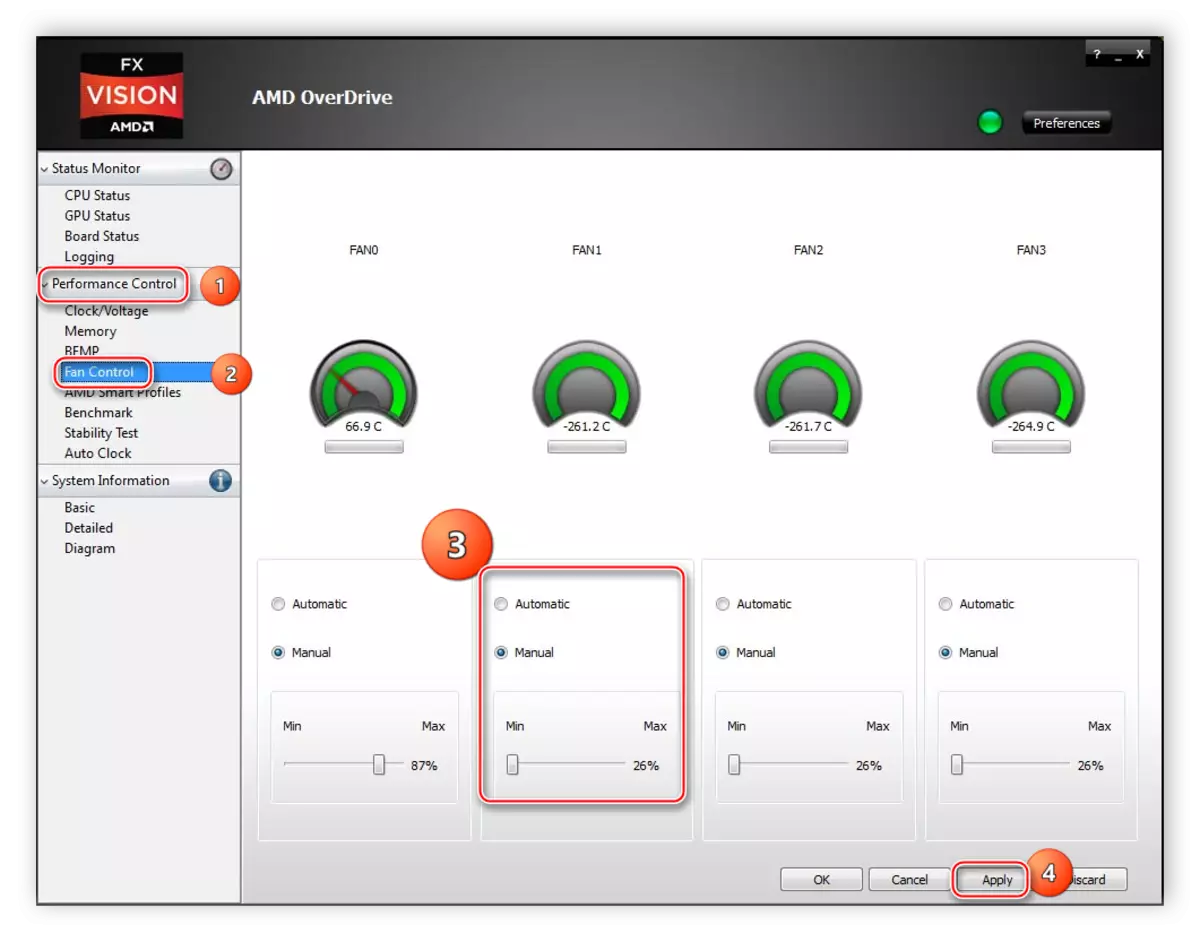
ວິທີທີ່ 3: ຜ່ານ BIOS
BIOS ແມ່ນລະບົບການຄຸ້ມຄອງຄອມພິວເຕີຂັ້ນພື້ນຖານ (I / O System), ເຊິ່ງມີລັກສະນະຂອງຊິບທີ່ຢູ່ໃນກະດານ. ມັນມີຄໍາແນະນໍາສໍາລັບການໂຫລດ OS ແລະເຮັດວຽກກັບ "Hardware". ສຸດທ້າຍແມ່ນສະແດງໃຫ້ເຫັນ, ລວມທັງການເປີດເຄື່ອງເຮັດຄວາມເຢັນແລະປັບຄວາມໄວຂອງການຫມູນວຽນຂອງມັນ. ອິນເຕີເຟດ BIOS ແມ່ນຂື້ນກັບຍີ່ຫໍ້ແລະຮູບແບບສະເພາະຂອງເມນບອດ.
ອ່ານຕໍ່: BIOS ແມ່ນຫຍັງ
- ເພື່ອເຂົ້າໄປໃນ BIOS, reboot ຄອມພິວເຕີຂອງທ່ານແລະເລີ່ມກົດປຸ່ມ F9 ທັນທີຫຼືສໍາຄັນອື່ນໆທີ່ມີຈຸດປະສົງສໍາລັບຈຸດປະສົງນີ້. ຂ້ອນຂ້າງເລື້ອຍໆ, ມັນກໍ່ຫັນອອກ Del ຫຼື F2.

- ໄປທີ່ແຖບ Advanced, ໃນເມນູທີ່ປະກົດວ່າ, ເລືອກ "Monitor Monitor".
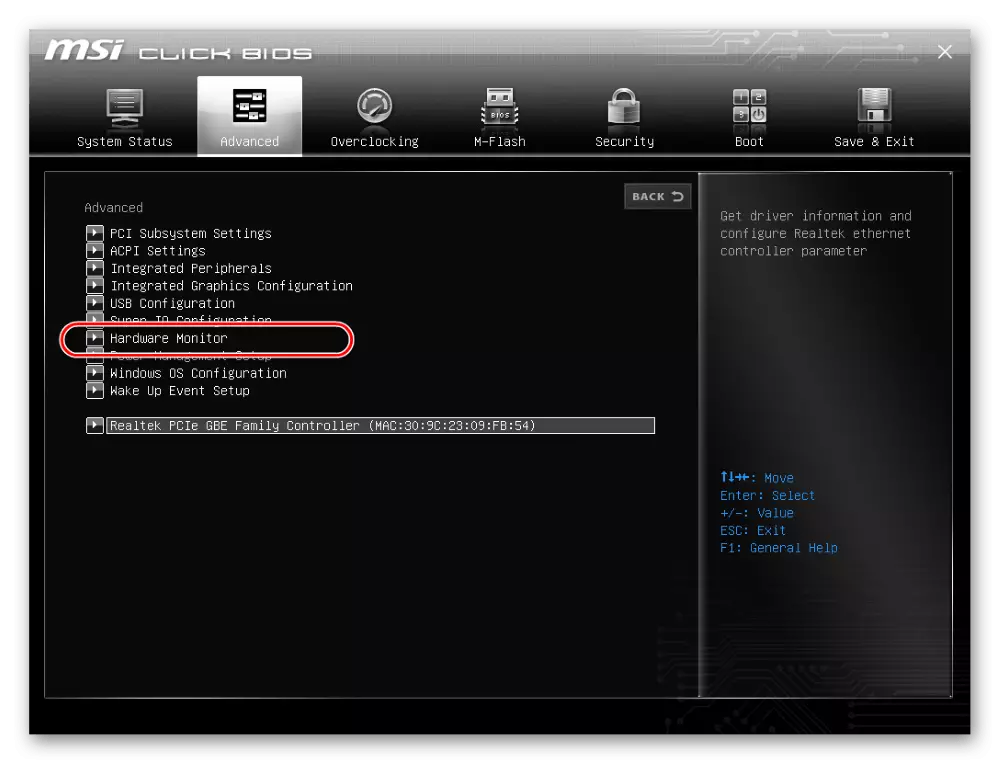
- ດ້ວຍການຊ່ວຍເຫຼືອຂອງ "+" ແລະ "-" - "ທີ່ກໍານົດຄ່າທີ່ຕ້ອງການຂອງໂປເຊດເຊີຫຼືອຸນຫະພູມຄວາມໄວເຢັນ, ເມື່ອມັນຈະເພີ່ມຂື້ນໃນລະດັບຕໍ່ໄປ.
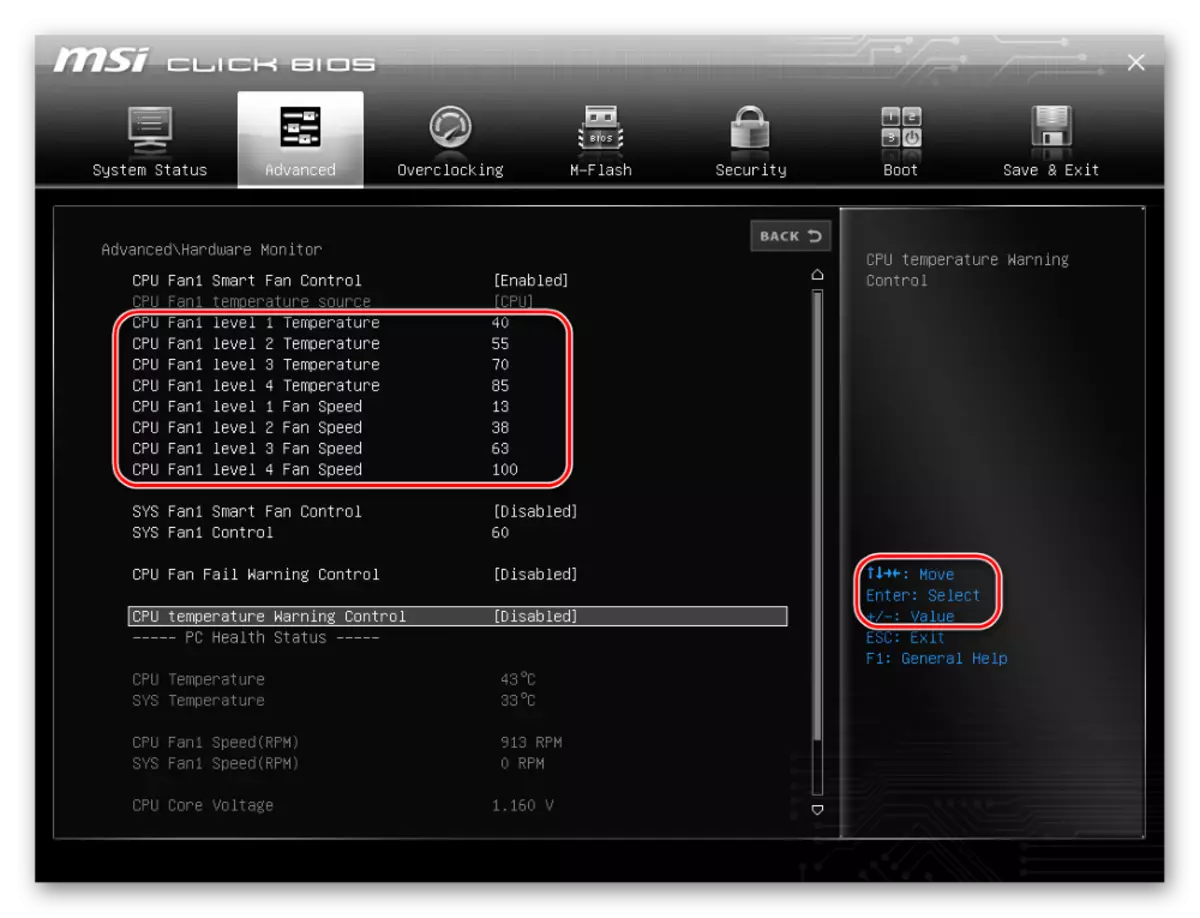
- ຫລັງຈາກນັ້ນ, ການຕັ້ງຄ່າທີ່ລະບຸໄວ້ຕ້ອງໄດ້ຮັບຄວາມລອດ. ໃນເມນູຫລັກ, ເລືອກ "Save & EDIT", ແລະໃນເມນູຍ່ອຍ - "ບັນທຶກການປ່ຽນແປງແລະ reboot". ໃນການສົນທະນາທີ່ປາກົດ, ຢືນຢັນການກະທໍາ.
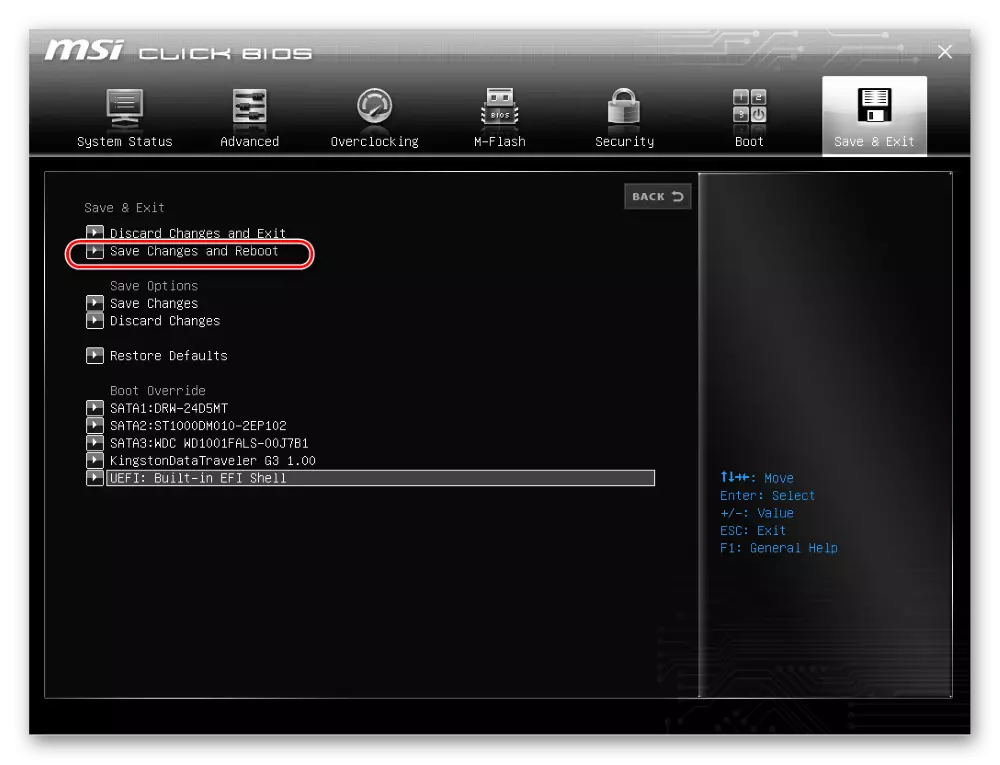
- ຫລັງຈາກເປີດໃຫມ່ລະບົບແລ້ວ, ຕົວກໍານົດໃຫມ່ຈະມີຜົນບັງຄັບໃຊ້, ແລະເຄື່ອງທີ່ເຢັນກວ່າຈະຫມຸນຊ້າໆຫຼືໄວຂື້ນໂດຍສອດຄ່ອງກັບການຕັ້ງຄ່າທີ່ຜະລິດ.
ວິທີທີ່ 4: Reobas
The Refobas ແມ່ນອຸປະກອນພິເສດສໍາລັບຕິດຕາມອຸນຫະພູມພາຍໃນທີ່ພັກອາໄສຄອມພິວເຕີແລະການປັບພະລັງງານຂອງແຟນບານ. ເພື່ອຄວາມສະດວກສະບາຍ, ມັນຖືກຕິດຕັ້ງຢູ່ດ້ານເທິງຂອງຫນ່ວຍງານລະບົບ. ການຄວບຄຸມແມ່ນດໍາເນີນໄປໂດຍຜ່ານກະດານສໍາພັດຫຼືໂດຍການຊ່ວຍເຫຼືອຂອງຜູ້ຄວບຄຸມການຫມູນວຽນ.

ຫຼຸດຜ່ອນຄວາມໄວຂອງການຫມູນວຽນຂອງ CPU COOLER ຕ້ອງການຢ່າງລະມັດລະວັງ. ມັນແມ່ນຄວາມປາຖະຫນາວ່າອຸນຫະພູມຂອງມັນຫຼັງຈາກການປ່ຽນແປງການຕັ້ງຄ່າບໍ່ເກີນ 75-80 ºCຢູ່ທີ່ໂຫຼດມາດຕະຖານ, ຖ້າບໍ່ດັ່ງນັ້ນຄວາມສ່ຽງຂອງການເຮັດໃຫ້ໄລຍະເວລາຂອງການບໍລິການເກີດຂື້ນ. ການເພີ່ມຂື້ນຂອງຈໍານວນການປະຕິວັດທີ່ນໍາໄປສູ່ການເພີ່ມຂື້ນຂອງສິ່ງລົບກວນຈາກຫນ່ວຍງານຂອງລະບົບ. ມັນເປັນມູນຄ່າທີ່ຈະພິຈາລະນາສອງຈຸດນີ້ໃນເວລາທີ່ກໍານົດຄວາມໄວຂອງພັດລົມ.
